win10更改默认输入法为拼音设置方法 怎么把win10默认输入法调成拼音
更新时间:2023-04-19 11:38:09作者:run
对于微软win10系统中自带的中英文输入法工具,很多情况下用户在输入时都是默认英文的,今天小编教大家怎么把win10默认输入法调成拼音,操作很简单,大家跟着我的方法来操作吧。
解决方法:
1、点击左下角的“开始菜单”,点击“设置”。
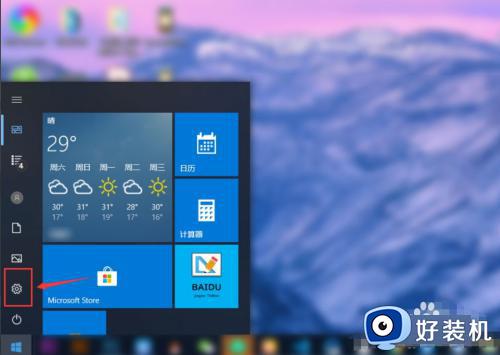
2、在“windows设置”中点击“设备”。
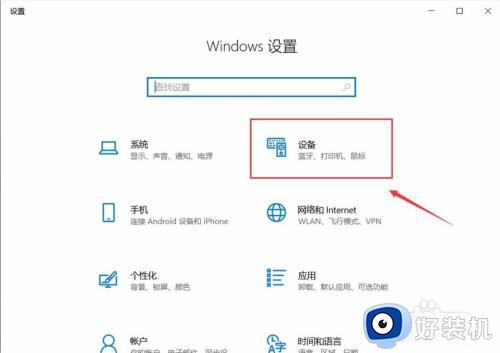
3、在左侧菜单中点击“输入”,在右侧找到“高级键盘设置”,点击进入。
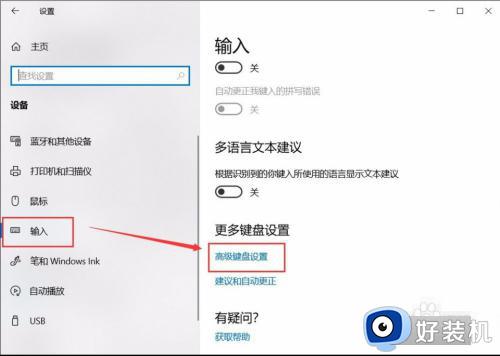
4、在顶部可以快速设置最靠前的“输入法”。也可以点击“语言栏选项”设置详细的输入法。
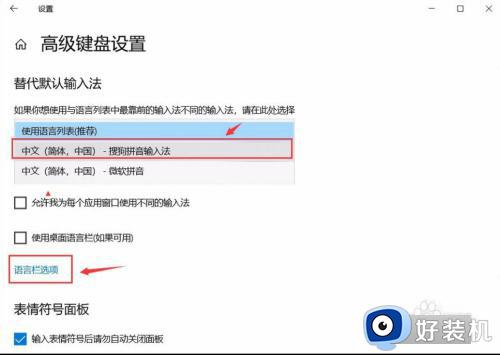
5、在弹窗中点击“高级键盘设置”,可以选择默认的快捷键和输入法顺序。点击“更改按键顺序”。
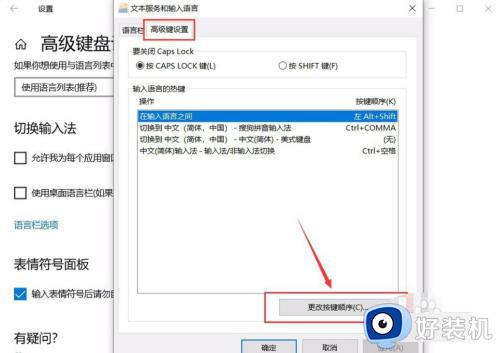
以上就是关于win10更改默认输入法为拼音设置方法的全部内容,碰到同样情况的朋友们赶紧参照小编的方法来处理吧,希望能够对大家有所帮助。
win10更改默认输入法为拼音设置方法 怎么把win10默认输入法调成拼音相关教程
- win10怎么设置默认输入法 win10设置默认输入法的方法
- win10拼音输入法不见了怎么找回 win10拼音输入法不见了四种解决方法
- win10怎么把英文输入法设为默认 win10把英文输入法设置为默认的方法
- win10更改默认输入法的方法 win10怎么更改默认输入法
- win10默认声音输出设备怎么设置 win10如何设置默认音频输出
- 怎么删除win10的微软拼音 win10删除微软拼音输入法方法
- window10默认输入法在哪里设置 快速设置win10默认输入法的方法
- win10 修改默认输入法的方法 win10如何更改默认输入法
- win10专业版更改默认输入法如何操作 win10更换默认输入法的方法
- win10默认输入法改不了怎么办 win10更改不了默认输入法解决方法
- win10拼音打字没有预选框怎么办 win10微软拼音打字没有选字框修复方法
- win10你的电脑不能投影到其他屏幕怎么回事 win10电脑提示你的电脑不能投影到其他屏幕如何处理
- win10任务栏没反应怎么办 win10任务栏无响应如何修复
- win10频繁断网重启才能连上怎么回事?win10老是断网需重启如何解决
- win10批量卸载字体的步骤 win10如何批量卸载字体
- win10配置在哪里看 win10配置怎么看
win10教程推荐
- 1 win10亮度调节失效怎么办 win10亮度调节没有反应处理方法
- 2 win10屏幕分辨率被锁定了怎么解除 win10电脑屏幕分辨率被锁定解决方法
- 3 win10怎么看电脑配置和型号 电脑windows10在哪里看配置
- 4 win10内存16g可用8g怎么办 win10内存16g显示只有8g可用完美解决方法
- 5 win10的ipv4怎么设置地址 win10如何设置ipv4地址
- 6 苹果电脑双系统win10启动不了怎么办 苹果双系统进不去win10系统处理方法
- 7 win10更换系统盘如何设置 win10电脑怎么更换系统盘
- 8 win10输入法没了语言栏也消失了怎么回事 win10输入法语言栏不见了如何解决
- 9 win10资源管理器卡死无响应怎么办 win10资源管理器未响应死机处理方法
- 10 win10没有自带游戏怎么办 win10系统自带游戏隐藏了的解决办法
